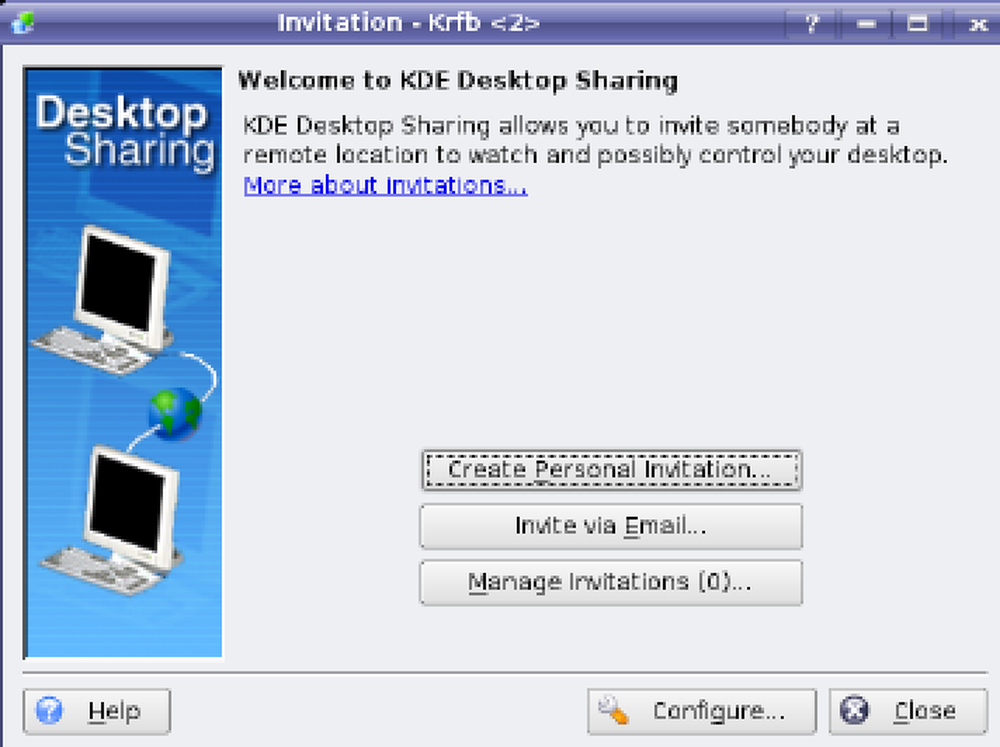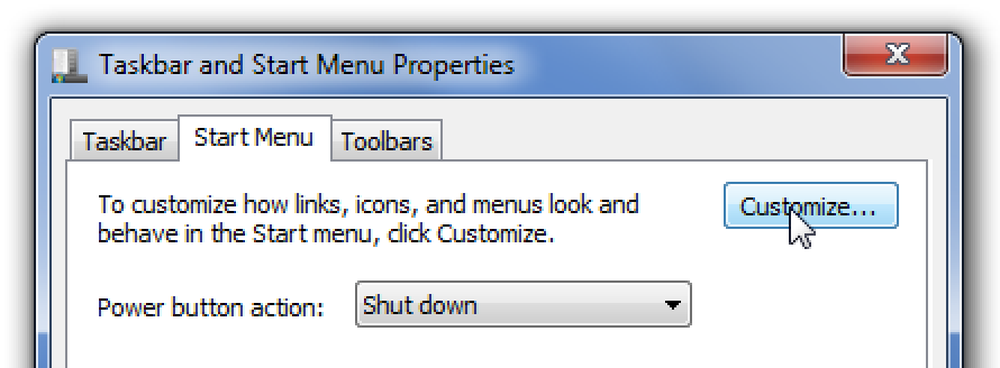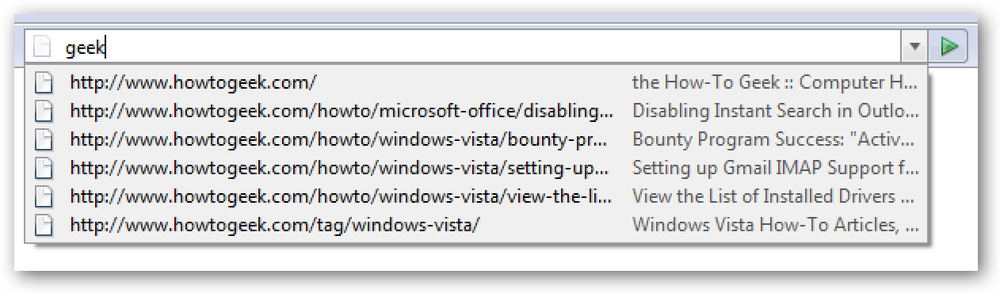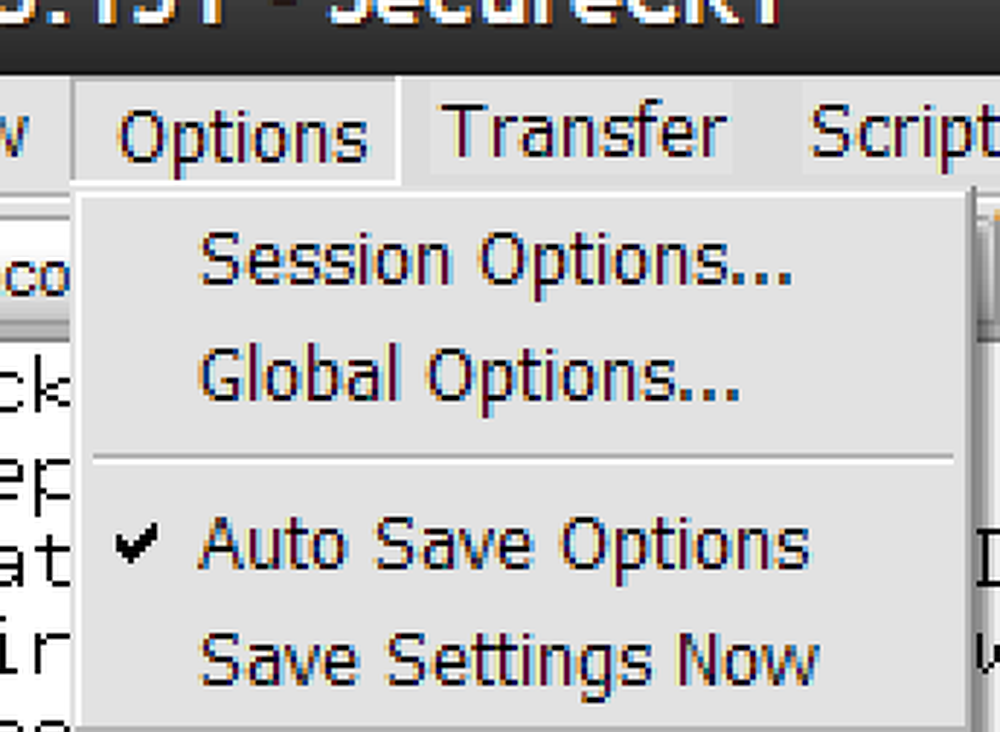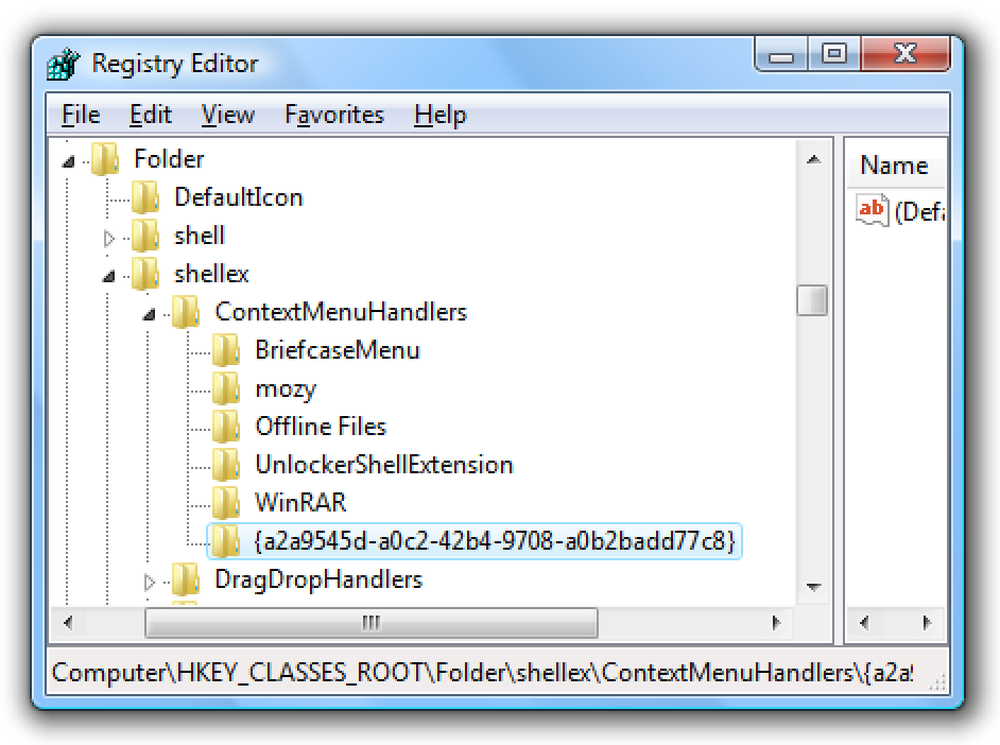Povoliť súkromné prehliadanie v IE 11 a Microsoft Edge
Ak chcete prehľadávať internet a vaše história vyhľadávania a prehliadania nie je zaznamenané lokálne vo vašom počítači, je vhodným riešením režim súkromného prehliadania (nazývaný InPrivate) v IE 11 a Microsoft Edge.
Upozorňujeme, že zapnutie súkromného prehliadania v prehliadači zabraňuje prehliadaču ukladať vašu históriu a zabraňuje ukladaniu súborov cookie. Neznamená to, že ste anonymný na webe alebo zabránite sledovaniu webových stránok alebo vedieť, kým ste on-line.
Ak máte záujem o ďalšie kroky, ktoré môžete vykonať, aby ste skutočne zabezpečili prehliadanie, skontrolujte môj predchádzajúci príspevok o vymazaní vyhľadávania a histórie prehliadania.
Tiež čítajte na konci, pretože medzi IE 11 a Edge je pomerne veľký rozdiel, pokiaľ ide o to, ako môžete byť produktívnejší pri režime súkromného prehliadania.
Prehliadanie služby InPrivate v IE 11
Je veľmi jednoduché zapnúť súkromný režim v programe Internet Explorer 11, ktorý je tiež zahrnutý v systéme Windows 10, v prípade, že ste nevedeli. Jednoducho kliknite na ikonu ozubeného kolieska v pravom hornom rohu okna.
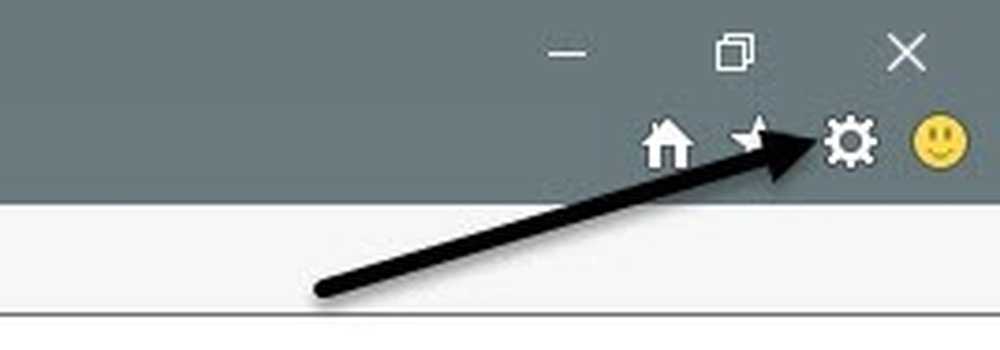
Potom kliknite na bezpečnosť a potom kliknite na tlačidlo Prehliadanie služby InPrivate. Ako môžete vidieť z nižšie zobrazenej obrazovky, môžete jednoducho stlačiť tlačidlo CTRL + SHIFT + P na klávesnici, čo je oveľa rýchlejšie.
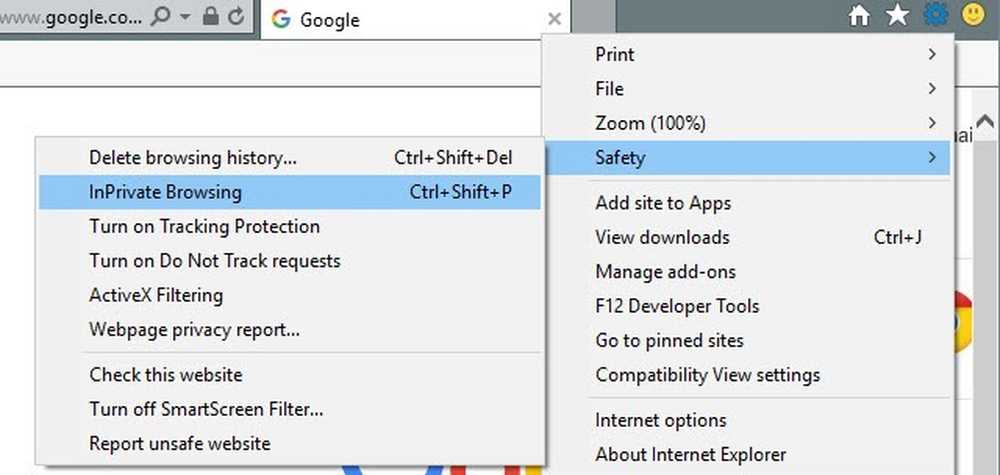
Či tak alebo onak, nové okno IE sa objaví a uvidíte indikátor InPrivate vľavo od adresného riadku.
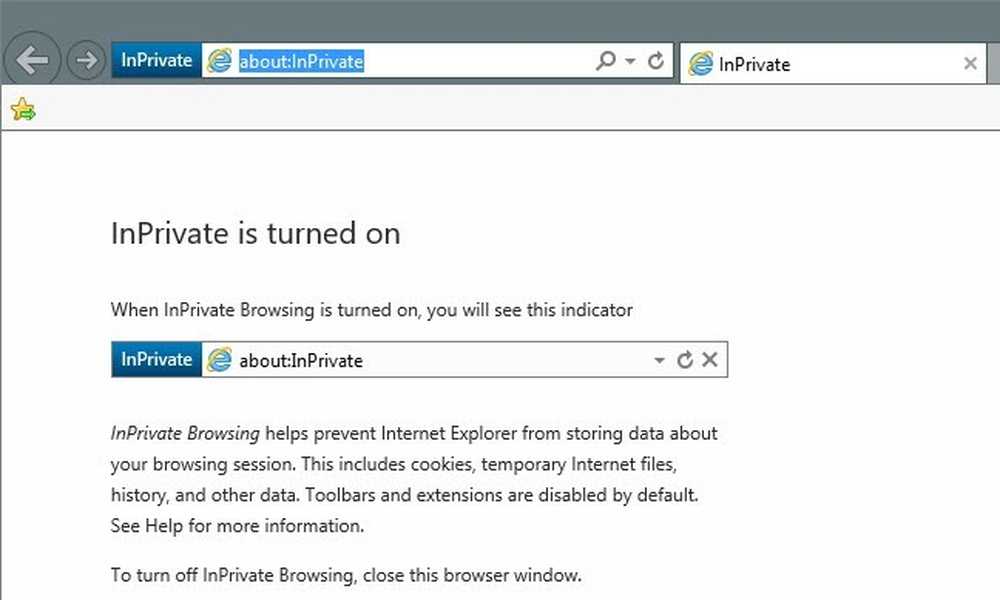
Taktiež dostanete malú správu, v ktorej sa uvádza, čo IE 11 nebude uložené v reláciách súkromného prehliadania. Sú to aj súbory cookie, dočasné súbory, história vyhľadávania atď. Tiež sú vypnuté panely s nástrojmi a rozšírenia, pretože tieto môžu niekedy sledovať alebo zaznamenávať vašu históriu.
Prehliadanie služby InPrivate v aplikácii Microsoft Edge
V prípade používateľov Edge je do režimu prehliadania služby InPrivate zaradené jedno kliknutie menej. Vpravo hore pokračujte a kliknite na ikonu nových možností, ktorá má tri body. Zdá sa, že sa toto tlačidlo zmenilo na novú ikonu v každej verzii systému Windows!

Potom stačí kliknúť na Nové okno InPrivate a máte dobré ísť. Rovnako ako v prípade IE 11 môžete použiť aj klávesovú skratku CTRL + SHIFT + P..
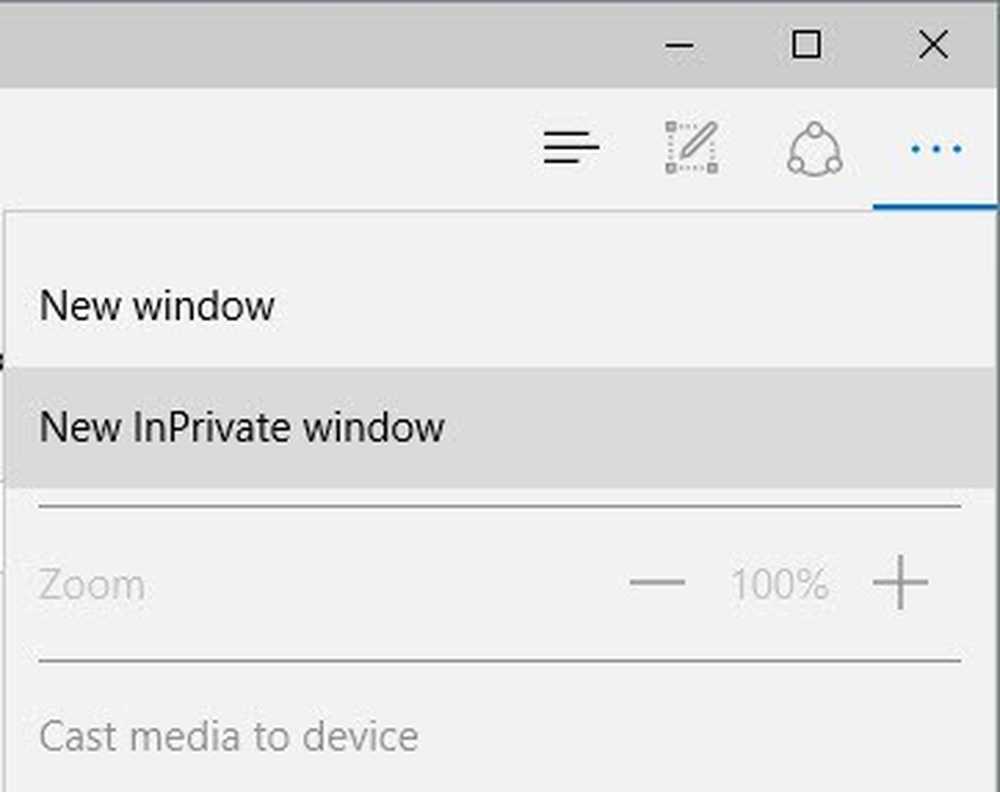
V okraji sa indikátor InPrivate nachádza v hornej časti okna prehliadača, na rozdiel od toho, že sa nachádza vedľa panela s adresou, ako v IE 11.
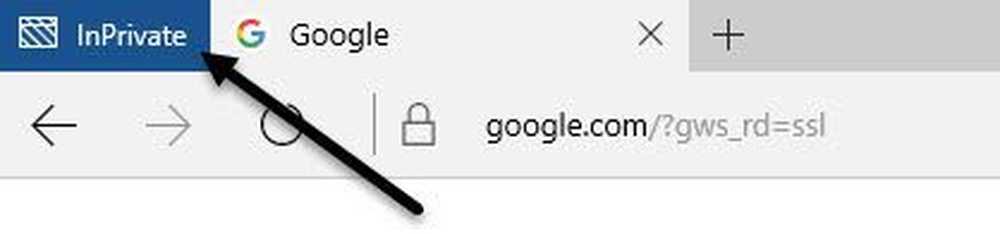
Ak sa ocitnete v prehliadaní v súkromnom režime veľa, potom budete chcieť čítať môj príspevok o tom, že pri otvorení webového prehliadača povolíte súkromný režim.
Tiež si pozrite moje príspevky o používaní súkromného režimu v prehliadači Google Chrome alebo Opera av súkromnom režime vo Firefoxe.
Edge vs IE 11 Pin na paneli úloh
Okrem toho, že v predvolenom nastavení povolíte súkromný režim, ako som už uviedol, môžete tiež absolvovať reláciu IE 11 InPrivate a prilepiť ju na hlavnú lištu.
Ak chcete ilustrovať, otvorte IE 11 a potom otvorte nové okno v režime InPrivate. Teraz navštívte ktorúkoľvek stránku, ktorú chcete načítať pri každom otvorení tohto okna InPrivate. Namiesto vytvorenia vlastnej vlastnej skratky na otvorenie relácie InPrivate jednoducho odoberte kartu a presuňte ju na hlavnú lištu.
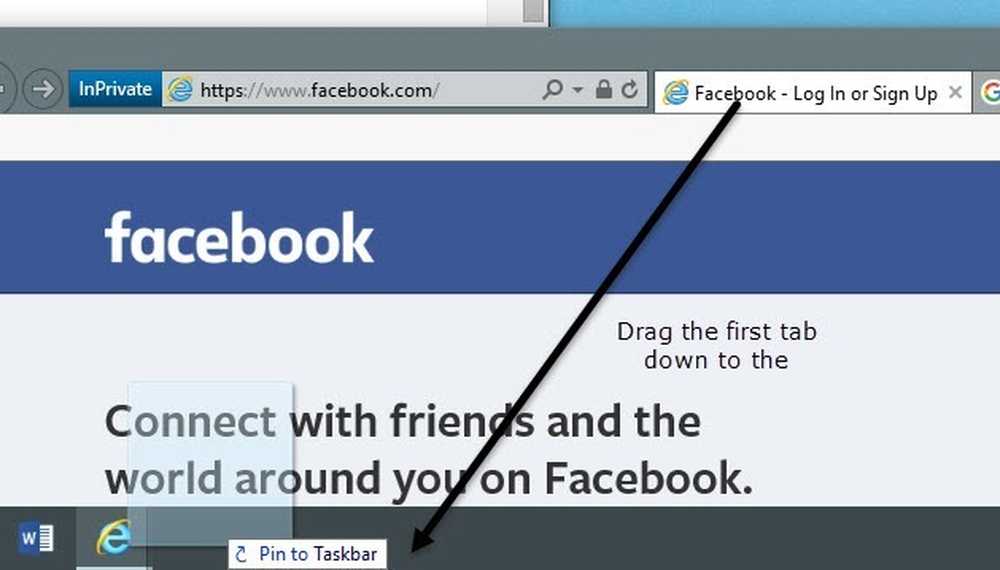
Čo je pekné, že bude dokonca používať ikonu fav z lokality na paneli úloh. V mojom príklade som išiel na Facebook v súkromnom režime a potom som ho pretiahol na panel úloh.
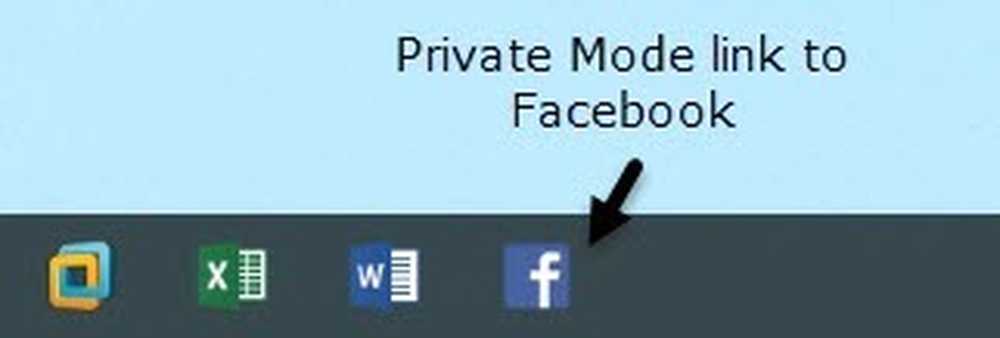
Teraz, keď kliknem na túto položku na mojom paneli úloh, okamžite sa dostanem do súkromného režimu a načíta sa to konkrétne miesto. Bohužiaľ táto funkcia zatiaľ nie je dostupná v aplikácii Microsoft Edge. Ak sa pokúsite pretiahnuť kartu nadol na panel úloh, nič sa nestane.
Režim InPrivate funguje presne rovnako v oboch jazykoch IE 11 a Edge, ale Edge je predvolený prehliadač v systéme Windows 10. Ak zistíte, že pripájanie na paneli úloh je pohodlné, môžete použiť IE 11 na tento účel. Ak máte akékoľvek otázky, neváhajte a uverejnite komentár. Užite si to!